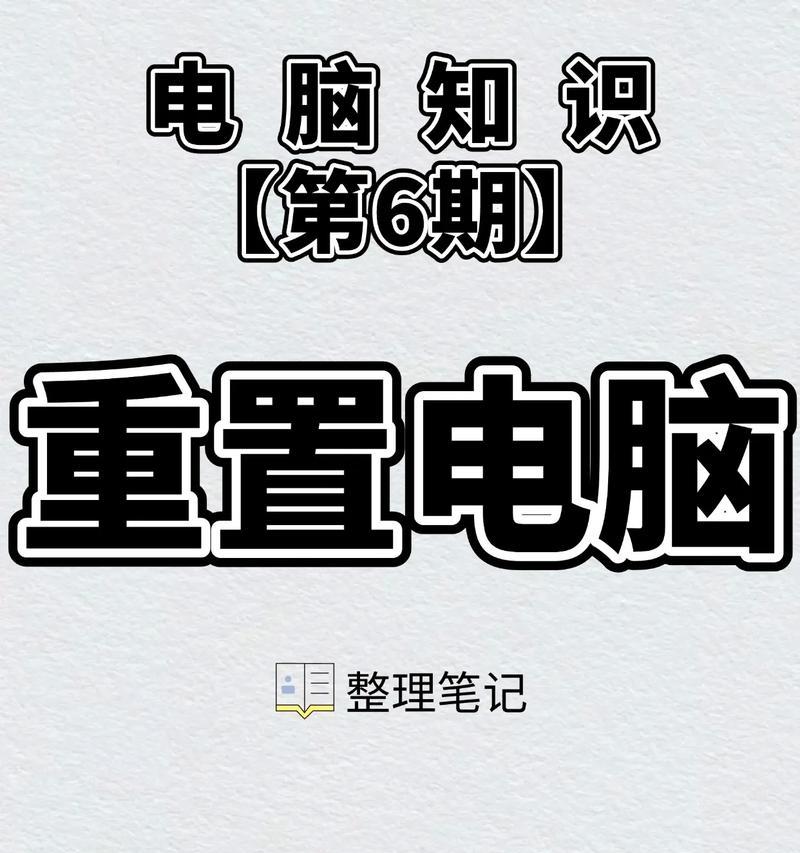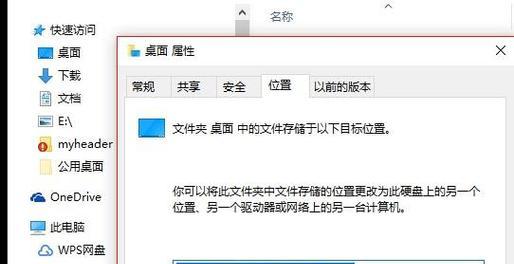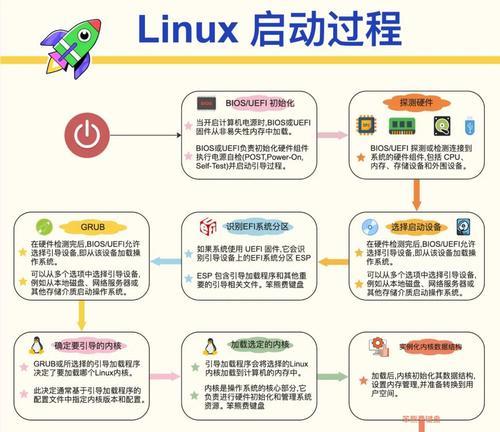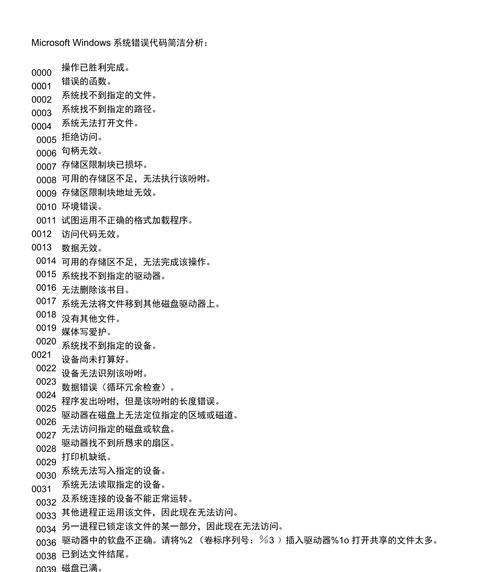荣耀电脑是一款备受欢迎的电脑品牌,然而有时用户可能会遇到打印机驱动错误的问题。这种错误导致无法正常连接和使用打印机,给用户带来了困扰。本文将介绍解决荣耀电脑打印机驱动错误的有效方法,帮助用户迅速解决问题。
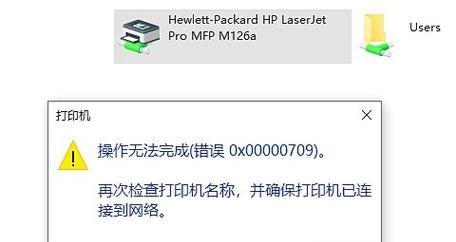
1.确认驱动安装状态
通过打开设备管理器,查看打印机驱动的安装状态,确认是否出现黄色感叹号或问号标记,如果有,说明驱动未正确安装或存在冲突。

2.更新打印机驱动程序
从官方网站或硬件制造商的网站下载最新版本的打印机驱动程序,并按照说明进行安装。更新驱动程序可以修复旧版本中的错误和漏洞,并增强系统与打印机之间的兼容性。
3.删除旧的驱动程序
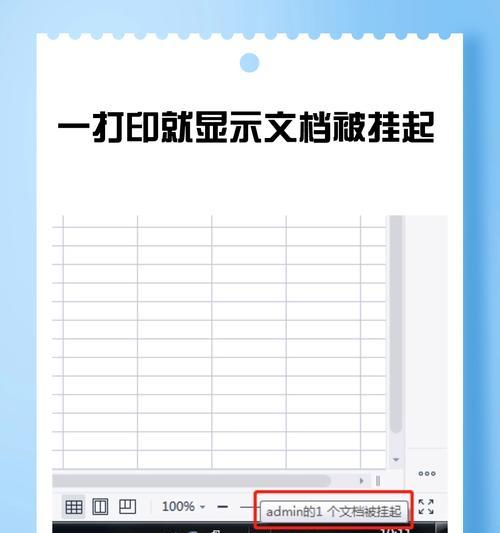
如果之前已经安装过旧版本的打印机驱动程序,建议在更新新版本之前先将旧的驱动程序彻底删除,以避免驱动冲突问题。
4.清理打印队列
打开“控制面板”,找到“设备和打印机”,右键点击打印机图标,选择“查看打印队列”。清空队列中的所有打印任务,以防止错误的打印任务引起驱动错误。
5.检查硬件连接
确保打印机与电脑正确连接,并检查连接线是否正常。松动或损坏的连接线可能导致驱动错误。
6.重新启动电脑和打印机
有时简单的重启操作可以解决许多问题。尝试重新启动电脑和打印机,然后再次尝试连接打印机,看看问题是否得到解决。
7.检查系统更新
及时安装并更新系统补丁和驱动程序,以确保系统和打印机之间的兼容性和稳定性。系统更新可以修复一些已知的驱动错误。
8.执行硬件和设备故障排除
运行Windows自带的硬件和设备故障排除工具,它可以检测并修复一些常见的硬件问题,包括打印机驱动错误。
9.检查打印机设置
在打印机设置中,确认打印机是否被选为默认打印机,并检查相关参数是否正确设置,如纸张类型、打印质量等。
10.检查防火墙和杀毒软件设置
有时防火墙或杀毒软件会阻止打印机驱动程序的正常运行。检查这些安全软件的设置,确保打印机驱动程序被允许通过。
11.运行系统文件检查工具
在命令提示符下运行系统文件检查工具(sfc/scannow)可以扫描并修复系统中的损坏文件,这可能导致打印机驱动错误。
12.检查打印机供电和状态
确保打印机正常通电并处于正常工作状态。有时电源故障或硬件问题也会导致驱动错误。
13.重新安装打印机驱动程序
如果以上方法都无法解决问题,可以尝试重新安装打印机驱动程序。首先卸载当前的驱动程序,然后再重新安装。
14.寻求技术支持
如果以上方法都无效,建议联系打印机制造商或荣耀电脑的技术支持,寻求他们的帮助和指导。
15.预防措施
定期更新打印机驱动程序和系统软件,避免安装不明来源的驱动程序,注意保护系统安全,可以有效预防和避免打印机驱动错误的发生。
通过本文介绍的方法,用户可以有效解决荣耀电脑打印机驱动错误的问题。在遇到此类问题时,用户可以按照指导逐步排除故障,恢复打印机的正常使用。提高对打印机驱动错误的解决能力,对用户的工作和生活都将产生积极影响。